启动手工布线可以右键快捷菜单中的“Interactive Routing”命令,如图2-114所示,也可以通过“Placement Tools”(放置工具栏)中的放置导线图标来启动手工布线命令。
通过主菜单上的“Place”→“Interactive Routing”命令,也可启动手工布线命令。该命令是在当前文档中布线。
1.切换导线模式
在Protel 99 SE中,提供了45°转角模式、转角处圆弧模式、转角处小圆弧模式、90°转角模式、任意角度模式、起点圆弧模式6种切换导线模式。在布线过程中,按动“Shift”+“Space”组合键可以在这几种模式间来回切换。
2.切换导线方向
在布线过程中,按动“Space”键可以切换导线方向。在布线状态中,按动键盘上“Backspace”键可以取消前面一段导线的布置。
3.设置光标移动间隔
如果在布线时,感觉到光标跳动太快或太慢时,可设置光标移动的最小间隔。方法是:按动“G”键,系统立刻弹出图2-115所示的设置光标移动间隔列表。在这个列表中,可以选择适当的光标移动间隔。如果选择“Other...”(其他)项,则弹出如图2-116所示的对话框,要求操作人员输入适当的移动间隔。
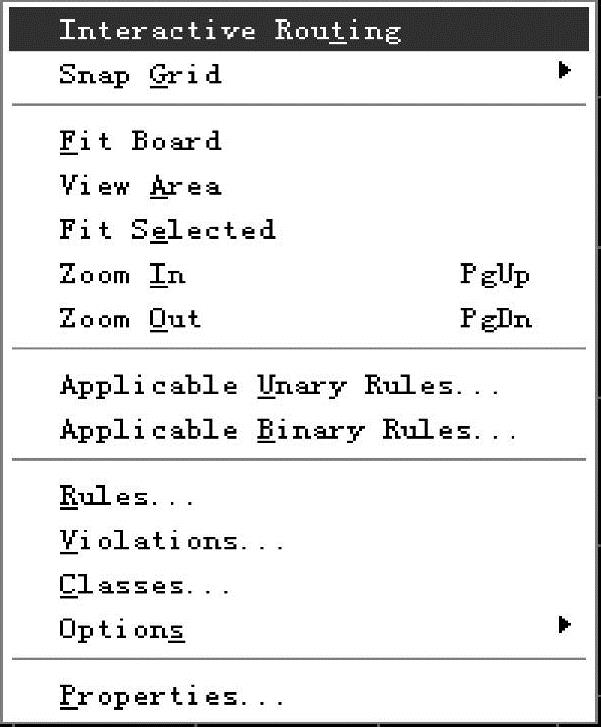
图2-114 手工布线
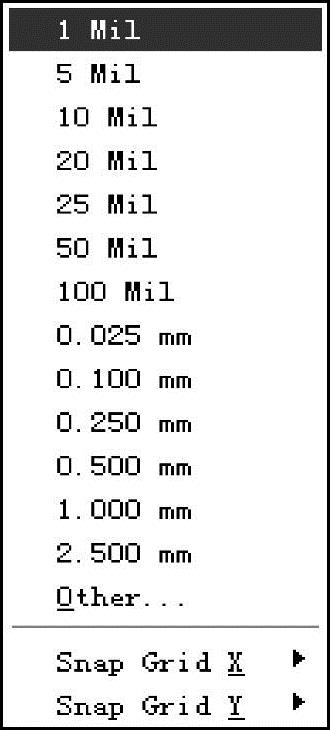
图2-115 设置光标移动间隔列表
同一板层和不同板层这两种情况下的手工布线方法是不同的:
1.同一板层间的手工布线
下面用一个电阻和一个电容之间的连接为例加以说明。
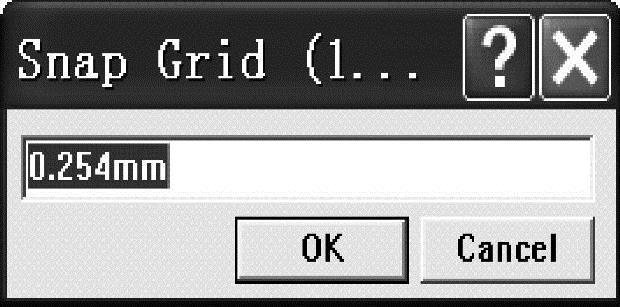
图2-116 输入适当的移动间隔值
1)单击放置工具栏中的放置导线图标来启动布线命令,则光标变成了十字形状。将光标移动到R1-1焊盘上,出现八角形框,说明光标和焊盘的中心重合。
2)光标在焊盘中心时单击鼠标左键,确定这一点,然后把光标向C1-2移动。在移动过程中,导线将产生一个圆弧,如图2-117所示。当然,导线的形状取决于导线模式的设置,可以按动“Shift”+“Space”键切换导线模式。
3)蓝色的实线(线条的颜色取决于其所处的图层)表示导线的位置已经确定,但长度没有确定;蓝色的空心线表示该导线只确定了导线的方向,而导线的位置和长度还没有确定。按动“Shift”+“Space”键,将布线模式切换为45°转角布线(常用此种模式)。
4)单击鼠标左键,确定第一段导线的位置和长度,则第二段导线由蓝色的空心线变成了蓝色的实线。将光标移动到C1-2焊盘上,这时此焊盘上也出现了八角形框,说明光标和焊盘的中心是重合的,单击鼠标左键,完成布线。
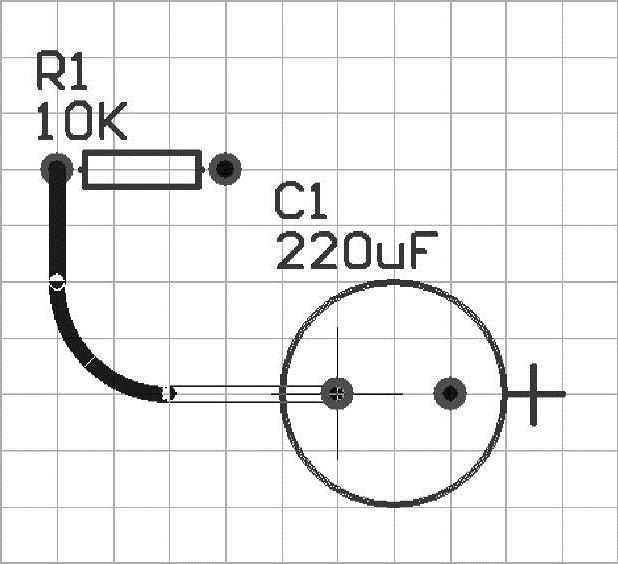
图2-117 放置导线过程(www.xing528.com)
2.不同板层间的手工布线
如果在顶层布置的导线受到同一层中另一条导线的阻挡,直接跨过此导线会导致信号传输的错误,因此必须通过其他层来布线。这时要使用放置工具栏中的交互式布线按钮来连线,遇到同层导线阻挡时,可以按动小键盘上的“∗”键,将工作层切换到底层,同时会发现光标所在处放置了一个过孔,单击鼠标左键确认,继续移动光标则是在底层布线。
在布线过程中,需要熟练使用的热键如下:
“Shift”+“Space”组合键为切换布线模式。
“Space”键为切换布线方向。
“Backspace”键为取消前段导线的布置。
以布置图2-118中的R1-1焊盘和C1-2焊盘之间的导线为例,介绍不同板层之间的手工布线操作。图2-118中的两个焊盘之间有一条导线,而这条导线和需要布置的导线又处在同一层中,直接跨过此导线会导致信号传输的错误,因此必须通过其他层来布线。这里可以将板层的颜色设置为:顶层为红色,底层为蓝色。
1)首先从底层开始布线。单击放置工具栏中的放置导线图标来启动布线命令,进入布线状态,单击R1-1焊盘作为起点。
2)切换布线模式,单击鼠标左键以确定第一条导线。
3)由于竖直导线的阻挡,必须从底层走线,所以按动小键盘上的“∗”键,将工作层切换到顶层,此时工作区下的工作层标签指示为顶层(Top Layer),同时会发现光标所在处放置了一个过孔,如图2-119所示。
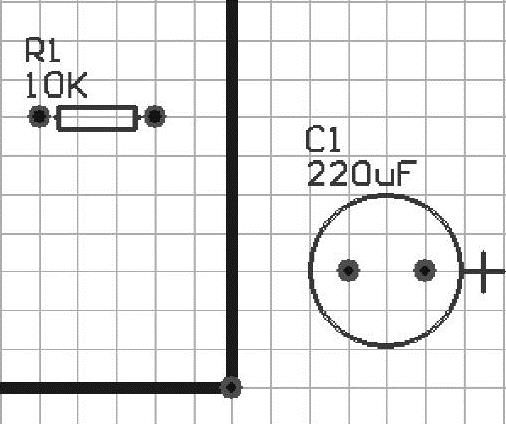
图2-118 不同板层间布线例子
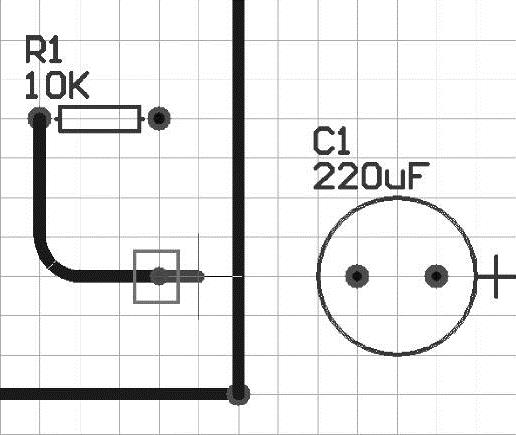
图2-119 自动加入过孔
4)单击鼠标左键以确定第二条导线以及过孔的位置。
5)将光标移动到C1-2焊盘上,如图2-120所示,此时出现的是红色的空心线,说明此时是在顶层布线。
6)在C1-2焊盘上单击鼠标左键两次以确定所有的线段和过孔。
7)单击鼠标右键两次以退出布线状态。将编辑区下的板层标签切换到底层(Bottom Layer),如图2-121所示。可以看出,R1-1与C1-2之间的导线由两层的导线组成。在顶层的导线为红色,在底层的导线为蓝色。
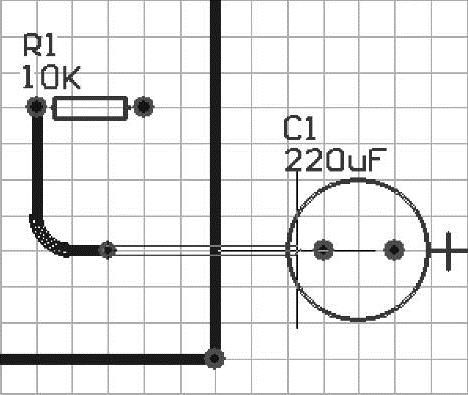
图2-120 走线到C1-2焊盘
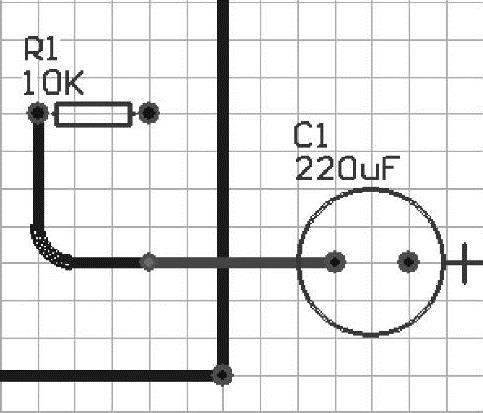
图2-121 完成布线
免责声明:以上内容源自网络,版权归原作者所有,如有侵犯您的原创版权请告知,我们将尽快删除相关内容。











